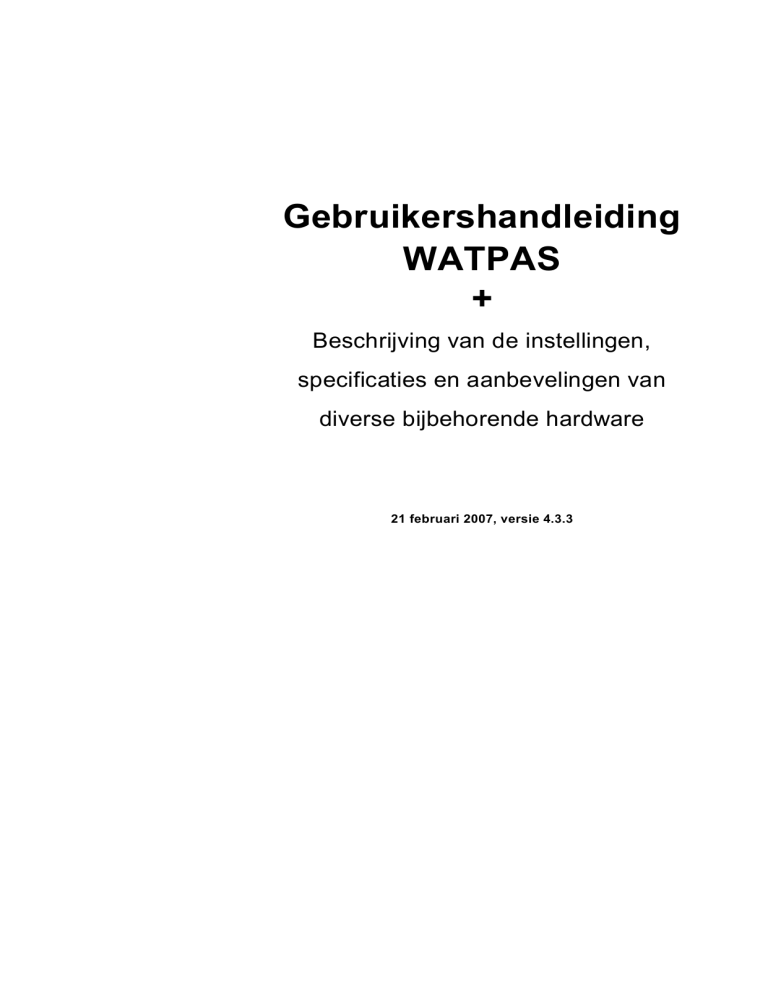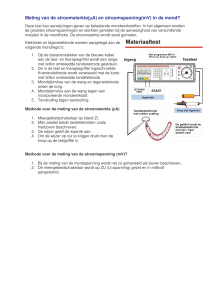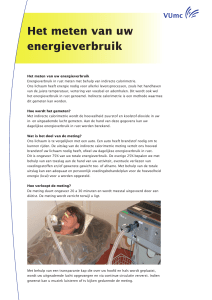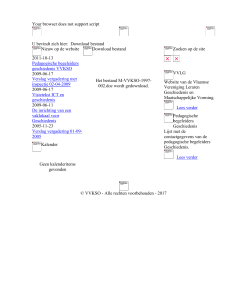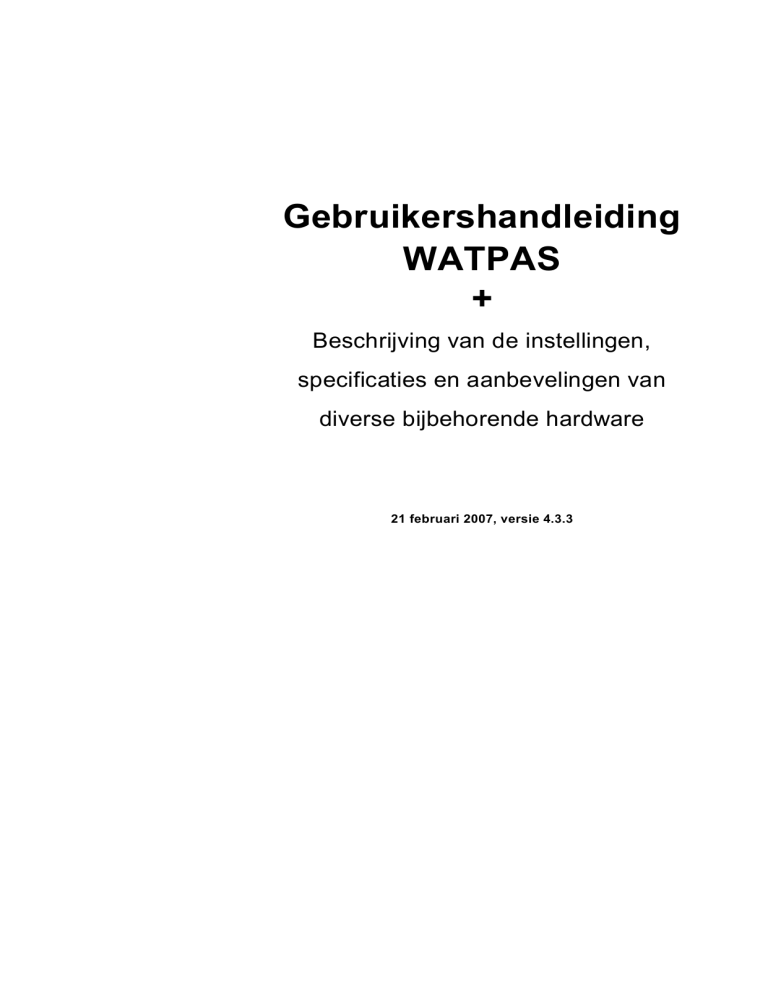
Gebruikershandleiding
WATPAS
+
Beschrijving van de instellingen,
specificaties en aanbevelingen van
diverse bijbehorende hardware
21 februari 2007, versie 4.3.3
Gebruikershandleiding WATPAS
Inhoudsopgave
............................................................... .........................
3
1
1.1
1.2
1.3
1.4
1.4.1
1.4.2
1.4.3
1.4.4
1.4.5
1.5
1.6
Inleiding 5
Algemeen 5
Procesbeschrijving 5
WATPAS specificaties 5
Installatie WATPAS 6
Installatie MSDE (Stap 1) 6
Installatie WATPAS DT (Stap 2) 7
Installatie ActiveSync (Stap 3) 7
Instellingen voor de HH (Stap 4) 7
Installatie HH-applicatie (Stap 5) 8
Uitwisselen van bestanden 9
Termen en afkortingen 9
2
2.1
2.2
2.2.1
2.2.2
2.2.3
2.2.4
2.2.5
2.2.6
2.3
2.3.1
2.3.2
2.3.3
2.3.4
De desktopapplicatie 11
Inleiding 11
Bestandsbeheer 11
Aanmaken van een nieuw project 11
Openen van een project 13
Backup procedure 13
Project overzetten naar andere PC 13
Project voor handheld aanmaken 13
Data handheld inlezen 14
De project verkenner 14
De puntenlijst 14
Het netontwerp 15
De kaart 17
Aanpassen van het netontwerp 17
3
3.1
3.1.1
3.1.2
3.2
3.3
3.4
3.5
3.6
3.7
3.7.1
3.7.2
3.7.3
3.7.4
3.7.5
3.7.6
3.8
WATPAS Handheld applicatie 19
Inleiding 19
Bestandsbeheer 19
Backup procedure 19
Navigatie 20
Meetprotocollen 21
Instrumentinstellingen 24
Uitvoeren vizierlijncontrole 24
Uitvoeren meting 25
Afwijken van het netontwerp 27
Invoegen van een nieuw punt 27
Tussenpunt invoegen in een traject 27
Nieuw traject aanmaken 27
Afsluiten op een ander eindpunt 28
Een knooppunt laten vervallen 28
Invoeren overgang 28
Meten van zijslagen 28
4
Rapportages 30
Gebruikershandleiding WATPAS, versie 4.xx
Gebruikershandleiding WATPAS
4.1
4.2
4.3
4.4
4.5
4.6
4.7
4.8
4.9
4.10
4.11
4.12
Inleiding 30
Projectprotocol 30
Waterpasveldwerk 30
Trajectresumtie 31
Kringdoortelling 31
Loggingsrapport 32
Waterpassingen niet volgens ontwerp 33
Rapportage puntenlijst 33
Rapportage voortgang 33
Rapportage verschillijst 34
Rapportage vizierlijncontrole 34
Rapportage meetprotocol 34
5
5.1
5.2
5.2.1
5.2.2
5.2.3
5.2.4
5.2.5
Exporteren 35
Inleiding 35
Specifieke formaten 35
Handheld project (1) 35
MOVE3 (koppeling met MOVE3) (2) 35
CSV formaat (3) 36
W formaat (4) 36
ADM formaat (5) 36
Bijlage A Voorbeeld peilmerkenlijst 37
Bijlage B Voorbeeld hulppuntenlijst 38
Bijlage C Voorbeeld netontwerp 39
Bijlage D Specificaties Handhelds en aanvullende (specifieke)
informatie 41
Bijlage E Instellingen waterpasintrumenten voor WATPAS 45
4
Gebruikershandleiding WATPAS, versie 4.xx
Gebruikershandleiding WATPAS
1 Inleiding
1.1 Algemeen
WATPAS is een applicatie voor het uitvoeren van waterpassingen.
WATPAS is ontwikkeld door ICT Solutions in opdracht van de afdeling
GSMH (NAP) van de Adviesdienst Geo Informatie en ICT (AGI) van
het Ministerie van Verkeer en Waterstaat (RWS-AGI). Het belangrijkste
doel van WATPAS is het uitvoeren en controleren van waterpassingen
ten behoeve van verdichting en instandhouding van het NAP.
WATPAS bestaat uit een tweetal applicaties, één voor op een Desktop
(DT) computer en één voor op een Handheld (HH) computer. In de DT applicatie wordt een waterpassing voorbereid, gecontroleerd en wordt
de planning bewaakt. De HH-applicatie is de veldapplicatie waarmee
de waterpassingen worden uitgevoerd. Vanuit de WATPAS HHapplicatie wordt een digitaal waterpasinstrument aangestuurd.
1.2 Procesbeschrijving
WATPAS zal doorgaans ingezet worden voor de verdichting en
instandhouding van het NAP. De voorbereiding voor dit soort projecten
wordt altijd door de afdeling GSMH van de AGI gedaan. Dit houdt in
dat alleen GSMH in WATPAS de mogelijkheid heeft peilmerken,
meetprotocollen en een netontwerp in te lezen.
De uitvoering van de waterpassingen wordt uitbesteed. De uitvoerende
instantie krijgt een kant en klaar WATPAS DT-project aangeleverd.
Met dit project worden de meetploegen aangestuurd, wordt de
planning bewaakt en wordt de kwaliteit van de metingen gecontroleerd.
Grote projecten worden niet in stukken geknipt, er wordt altijd één DTproject beheerd. Vanuit dit DT-project kunnen één of meerdere HHprojecten worden aangemaakt waarmee de waterpassingen uitgevoerd
worden. De ingewonnen data van de HH-projecten wordt later weer in
de DT-applicatie geïmporteerd. Hier vindt een zogenaamde replicatie
plaats, waarbij de metingen en wijzigingen aan het netontwerp van de
HH-projecten worden samengevoegd in de DT-database.
Vanuit het DT-project wordt de planning bewaakt, kunnen diverse
rapportages worden aangemaakt en kan het netwerk worden
gecontroleerd met MOVE3. Opgeloste fouten in MOVE3, kunnen weer
worden binnengelezen in WATPAS. Uiteindelijk levert de uitvoerende
instantie een volledig gemeten en gecontroleerd netwerk af aan RWSAGI afdeling GSMH.
1.3 WATPAS specificaties
Systeemvereisten desktop
De WATPAS DT-applicatie is een standalone applicatie die werkt
onder Microsoft Windows 98/NT/2000/XP. Een WATPAS project kan
slechts op één PC worden gebruikt.
5
Gebruikershandleiding WATPAS, versie 4.xx
Gebruikershandleiding WATPAS
Systeemvereisten handheld
De WATPAS HH-applicatie is speciaal ontwikkeld voor een half VGA
pocket PC. Het minimale besturingssysteem is Windows for handheld
PC 2000. De communicatie tussen digitaal waterpasinstrument en de
HH-computer werkt op basis van een seriële verbinding. Hiervoor moet
de HH-computer een seriële poort bevatten.
Aangezien een WATPAS project veel data kan bevatten moet het
systeem over minimaal 32 MB geheugen beschikken. Geadviseerde
HH-systemen met hun specificaties, getest door RWS-AGI, vindt u in
bijlage D. Voor alle andere systemen kunnen géén garanties worden
afgegeven v.w.b. een correcte werking met WATPAS.
Ondersteunde
waterpasinstrumenten
WATPAS kan alleen de volgende digitale waterpasinstrumenten
uitlezen:
Leica NA2002
Leica NA3003
Leica DNA03
Topcon DL101C
Trimble DINI 10
Trimble DINI 11
Trimble DINI 12
Automatische logfile
Indien WATPAS actief is wordt continu een logbestand bijgewerkt. Dit
logbestand staat op de plaats waar de executable geïnstalleerd is. Dit
geldt voor zowel de DT-applicatie als de HH-applicatie. Aangezien het
logbestand door WATPAS alleen wordt aangevuld en nooit wordt
opgeschoond moet de gebruiker het geheugengebruik van het
logbestand zelf bewaken.
1.4 Installatie WATPAS
De installatie van WATPAS bestaat uit vijf onderdelen.
1. Windows MSDE op de DT-computer installeren. MSDE staat
voor Microsoft SQL-server Desktop Engine. Dit is de database
waarop WATPAS werkt. Installatie hiervan is vereist voor een
goede werking van WATPAS.
2. Installatie WATPAS DT-applicatie
3. Voor de overdracht van data tussen de DT-computer en de
HH-computer het programma ActiveSync
4. Een aantal instellingen op de HH-computer goed gezetten.
5. Installatie WATPAS HH-applicatie
Het is belangrijk de installatie in de bovenstaande volgorde uit te
voeren.
1.4.1 Installatie MSDE (Stap 1)
Volg de volgende aanwijzingen voor het installeren van MSDE op de
DT-computer:
6
Gebruikershandleiding WATPAS, versie 4.xx
Gebruikershandleiding WATPAS
1.
2.
3.
4.
5.
Start het installatieprogramma SetupMSDE.exe.
Volg de aanwijzingen op het scherm tijdens de installatie
De installatie wordt uitgevoerd en de computer zal hierna opnieuw
opgestart worden.
Controleer of in het systeemvak (het rechtervenster in de
startbalk) een icoon verschijnt waarmee wordt aangegeven dat
MSDE (MSSQLServer) gestart is.
Let op: onder Windows 98 zal de service niet automatisch worden
gestart na installatie. Dubbelklik hiervoor het MSDE icoon in het
systeemvak en vink de optie “Auto-start service when OS starts”
aan.
Opmerking: De MSDE-database kan met uninstall weer worden
verwijderd. Na de uninstall moet óók de directory c:\program
files\Microsoft SQL server\MSSQL$WATPAS verwijderd worden.
Anders is het niet mogelijk de MSDE-database opnieuw te installeren.
1.4.2 Installatie WATPAS DT (Stap 2)
Volg de volgende aanwijzingen voor het installeren van de DT applicatie:
1. Start het installatieprogramma WATPASSetup.exe
2. Volg de aanwijzingen tijdens de installatie.
3. WATPAS is op de desktop-pc geïnstalleerd en kan opgestart
worden via het Windows startmenu Start – Programs – WATPAS
– WATPAS.
1.4.3 Installatie ActiveSync (Stap 3)
ActiveSync is een programma waarmee communicatie tussen DT computer en HH-computer mogelijk is. Dit programma wordt gebruikt
voor het installeren (vanuit de DT-applicatie) van de HH-applicatie en
om gegevens met de HH uit te wisselen.
Procedure
1. Selecteer in het Windows startmenu Start – Programs – WATPAS
– Installeer ActiveSync.
2. Volg de aanwijzingen op het scherm tijdens de installatie.
1.4.4 Instellingen voor de HH (Stap 4)
Om het waterpasinstrument en de desktop te kunnen laten
communiceren met de HH-computer is het belangrijk dat de HHcomputer juist is geconfigureerd en aangesloten. Dit kan helaas niet
geautomatiseerd gebeuren. De configuratie behoeft slechts éénmaal te
gebeuren (of opnieuw na een harde reset).
Belangrijk. In de bijlage D, Specificatie Handheld, staat per HH de
eventuele aanvullende (specifieke) instellingen/handelingen vermeld.
Lees deze aanwijzingen zorgvuldig door.
1. Start de HH (voer eventuele initiële configuratie en calibratie uit als
het apparaat daarom vraagt). Let op dat de datum en tijd van de
HH correct zijn ingesteld
2. Open het ‘Control Panel’.
7
Gebruikershandleiding WATPAS, versie 4.xx
Gebruikershandleiding WATPAS
3. Open vervolgens ‘Communications’ en selecteer de ‘PC
Connection’ tab. (de benaming kan verschillen per OS versie)
4. Controleer of ‘Allow connection with desktop computer when
device is attached’ aangevinkt is (zoniet, dan inschakelen).
5. Verander de connectie, zodat deze ‘Serial Port @ 115k’ aangeeft.
6. Sluit het ‘Communications’ venster met OK.
7. Sluit het ‘Control Panel’.
1.4.5 Installatie HH-applicatie (Stap 5)
Het installeren van de HH-applicatie is alleen mogelijk indien de DTapplicatie en ActiveSync geïnstalleerd zijn.
Procedure
1. Plaats de HH-computer op het docking station en controleer of er
een ActiveSync verbinding tot stand is gekomen. Dit kan door naar
het ActiveSync icoon in het systeemvak te kijken:
De verbinding is tot stand gekomen.
De verbinding is niet tot stand gekomen.
2.
3.
4.
5.
NB: Met de Handheld LXE-MX3X dient men handmatig een
verbinding te activeren. (Communications>ActiveSYnc>connect).
Indien de verbinding niet tot stand is gekomen kan dit meerdere
oorzaken hebben. Controleer of de juiste com-poort gebruikt wordt.
Controleer dit via het configuratiescherm van de HH-computer.
Selecteer in het WATPAS menuoptie Bestand handheld
installatie... Let op: wanneer er geen verbinding is en toch een
handheld installatie opgestart wordt, dan zal de installatie bij de
volgende verbinding uitgevoerd worden.
Druk op de Yes knop.
Volg de aanwijzingen op het scherm tijdens de installatie.
Voer een softreset uit op de HH nadat de applicatie geïnstalleerd
is.
Handmatige installatie
NB: Indien een harde reset nodig is, of als de batterijen volledig
leeg zijn, worden alle gegevens uit het hoofdgeheugen van de HH
gewist.! Let op: Indien automatische backup uit staat, zijn ook de
meetgegevens gewist! Zie hiervoor ook hoofdstuk 3.1.2 ‘Backup
procedure’ en ‘Automatische backup’.
Het besturingssysteem wordt wel automatisch opnieuw geïnstalleerd,
maar WATPAS niet. Om de WATPAS HH-applicatie te installeren
zónder de DT-applicatie, daarvoor is het bestand WATPAS.MIPS3.cab
nodig. Indien dit bestand op de storagekaart staat, kan de WATPAS
HH-applicatie altijd opnieuw geïnstalleerd worden, door het bestand
WATPAS.MIPS3.cab te dubbelklikken.
WATPAS schrijft het bestand WATPAS.MIPS3.cab niet automatisch
naar de storagekaart. Dit bestand kan met de windows verkenner op
de storage card gezet worden. Het kan gevonden worden in de
WATPAS-directory op de PC.
8
Gebruikershandleiding WATPAS, versie 4.xx
Gebruikershandleiding WATPAS
1.5 Uitwisselen van bestanden
Voor het uitwisselen van projectgegevens is het nodig om bestanden
tussen de desktop en de handheld te kunnen kopiëren.
Voor het kopiëren van de desktop naar de handheld kan de volgende
procedure gevolgd worden:
1. Maak met de seriële kabel verbinding tussen de HH en de PC. Dit
kan met of zonder docking station, maar vereist wel de juiste
poortinstelling op de HH. Controleer of er een ActiveSync
verbinding tot stand is gekomen
2. Open de Windows verkenner op de DT-computer.
3. Kopieer via de verkenner de bewuste bestanden.
4. In de verkenner moet nu de HH-computer zichtbaar zijn. Ga
hiervoor naar My Computer / Mobile Device. Door deze map open
te klikken verschijnt de bestandstructuur van de HH-computer.
5. Selecteer de juiste map in de HH-computer en plak hier de
gekopieerde bestanden.
Het kopiëren van de HH-computer naar de DT-computer werkt volgens
dezelfde procedure (ook gewoon via de Windows verkenner).
1.6 Termen en afkortingen
Hieronder volgt een overzicht van een aantal termen en afkortingen die
in WATPAS en in deze handleiding worden gebruikt.
Peilmerk
Een gemerkt (permanent) punt waarvan coördinaten, nummer,
omschrijving en eventueel eerder gemeten hoogte vastliggen in de
database .
Hulppunt
Een niet permanent punt, waarvan de stabiliteit voor de duur van het
project verzekerd is. Van een hulppunt worden de coördinaten en
puntnummer in de database vastgelegd.
Knooppunt
Een peilmerk of hulppunt waarop drie of meer secties aansluiten. Het
eindpunt van een losse sectie wordt ook als knooppunt beschouwd.
Tussenpunt
Alle overige punten
Sectie
Waterpassing tussen twee opeenvolgende punten uit de database.
Traject
Aaneenschakeling van secties tussen twee knooppunten.
Kring
Een gesloten aaneenschakeling van trajecten.
Overgang
Wanneer de afstand tussen instrument en baak meer is dan 80
meter(bijv. wanneer je een rivier oversteekt),kan met een barcode
instrument geen aflezing meer doen.In zo’n geval moet je buiten
WATPAS een overgang meten. Dit gebeurt met een tachymeter en
9
Gebruikershandleiding WATPAS, versie 4.xx
Gebruikershandleiding WATPAS
wordt later aan het WATPAS project toegevoegd.(handmatige invoer
op HH of PC)
Heen- en teruggang
Een sectiemeting in één richting is een heen- of een teruggang. Er
wordt ook wel gesproken van een 1e en 2e meting.
Project
Opdracht uitgeschreven door Rijkswaterstaat waarbij een deel van alle
bestaande peilmerken wordt nagemeten.
Handheld (HH) PC
Een pocket pc voor het uitvoeren van waterpassingen.
AGI
Adviesdienst Geo Informatie en ICT van het Ministerie van Verkeer en
Waterstaat.
GSMH
Afdeling Service Management Hoogte van AGI.
HIS
AGI database voor het beheer van peilmerk- en hoogtegegevens.
DT
Afkorting voor desktop, oftwel het PC-platform. Deze afkorting zal in de
handleiding veelvuldig gebruikt worden, o.a. in de vorm van DTapplicatie en DT-project.
HH
Afkorting voor handheld. Hiermee wordt de veldcomputer bedoelt die
voor WATPAS gebruikt wordt. De HH-afkoring zal in de handleiding
veelvuldig gebruikt worden, o.a. in de vorm van HH-applicatie en HHproject.
10
Gebruikershandleiding WATPAS, versie 4.xx
Gebruikershandleiding WATPAS
2 De desktopapplicatie
2.1 Inleiding
Vanuit de DT-omgeving wordt een WATPAS project voorbereid en
beheerd. Voor het aanmaken van een nieuw DT-project wordt het
netontwerp, de te gebruiken meetprotocollen (alle instellingen) en de
peilmerklijsten ingelezen.
Vanuit de DT-omgeving kunnen de HH-projecten worden aangemaakt.
Een HH-project bevat altijd het gehele netontwerp en de volledige
puntenlijst. De HH-projecten worden later weer binnengelezen in de
DT-applicatie. Het is mogelijk hetzelfde HH-project meerdere keren te
importeren. De desktopapplicatie zorgt ervoor dat de gegevens nooit
dubbel worden opgeslagen.
De DT-applicatie bevat uitgebreide mogelijkheden voor het beoordelen
van de kwaliteit van een waterpassing. Zo is het o.a. mogelijk om
rapporten te genereren voor kringdoortellingen, trajectcontrole,
vizierlijncontrole en de voortgang van het project. Ook is er de
mogelijkheid alle metingen naar MOVE3 te exporteren waar in een
vrije netwerkvereffening eventuele fouten geconstateerd en hersteld
kunnen worden.
2.2 Bestandsbeheer
Een WATPAS project wordt opgeslagen in een MSDE database. De
MSDE database is alleen via WATPAS te benaderen. Alle
meetgegevens zijn versleuteld in de database opgeslagen. Hierdoor is
een WATPAS DT-project geen verzameling bestanden die via de
Windows verkenner is te kopiëren naar een andere PC. Het
overdragen van een project naar een andere PC werkt via het
backup/restore mechanisme (zie paragraaf 2.2.5).
2.2.1 Aanmaken van een nieuw project
Een nieuw project kan aangemaakt worden via het menu Bestand
Projectbeheer… Via de knop Nieuw wordt een project aangemaakt. Er
verschijnt een venster waarin wat administratieve informatie
opgegeven moet worden:
Projectnummer, dit is een verplicht veld. Het projectnummer
hoeft overigens geen nummer te zijn maar mag ook letters
bevatten. Het projectnummer komt in meerdere rapportages
terug.
Uitvoerende dienst, dit is een puur administratief veld.
Projectnaam, deze naam komt terug in de kop van vele
rapportages.
Omschrijving, dit is een puur administratief gegeven.
Opmerkingen, dit is een puur administratief gegeven.
Project orde, dit bepaalt allerlei tolerantiewaardes voor diverse
rapportages (zie paragraaf 3.3 en paragraaf 4.2) en is een
11
Gebruikershandleiding WATPAS, versie 4.xx
Gebruikershandleiding WATPAS
verplicht veld. In WATPAS heet dit een meetprotocol en we
gebruiken uitsluiten 2B.
Al deze administratieve gegevens zijn later te wijzigen via menu
Bestand Instellingen. Na opgave van deze administratie gegevens
wordt er gevraagd naar de databasenaam. Deze databasenaam is
belangrijk omdat projecten later alleen via deze naam te openen zijn.
De databasenaam moet uniek zijn en kan achteraf niet meer veranderd
worden. De databasenaam wordt standaard gelijk gehouden aan het
projectnummer, maar hiervan mag afgeweken worden.
LET OP: Om onderstaande handelingen te kunnen uitvoeren, dient
WATPAS.exe met de volgende (aangepaste) snelkoppeling te worden
opgestart:
“C:\Program Files\WATPAS\WATPAS.exe” /mdextendedmode
Peilmerkinformatie kan aan het project worden toegevoegd door
Bestand Importeer gegevens Peilmerkinformatie. Het te
importeren peilmerkbestand moet gelijk zijn aan de HIS-peilmerklijsten
(knop peilmerkinformatie-HIS zie bijlage A). Dit is een ASCII-file met
een vast format. De peilmerkinformatie is ook te downloaden vanaf de
RDNAP-website(peilmerk-informatie opslaan als ‘csv-bestand’) en
direct te importeren in WATPAS(knop peilmerkinformatie-NAP).
Indien er merken of punten gebruikt worden waarvan geen uitgebreide
informatie is of ingevoerd hoeft te worden, kan de optie Bestand
Importeer gegevens Hulppuntenlijst worden gebruikt. De invoer is
een tekstbestand (zie bijlage B).
12
Gebruikershandleiding WATPAS, versie 4.xx
Gebruikershandleiding WATPAS
Met Bestand Importeer gegevens Meetprotocol zijn ini-bestanden
te importeren welke alle nauwkeurigheidseisen van een project
bevatten. De standaardprotocollen van het NAP zijn beschikbaar. Via
de RDNAP-website is alleen meetprotocol 2B beschikbaar. Let op dat
dit zelfde protocol wordt opgegeven bij de projectgegevens.
Er kan ook een ontwerp van het te meten waterpasnetwerk worden
geïmporteerd. LET OP: Dit gaat uitsluitend goed als alle
peilmerkinformatie en alle hulppunten reeds zijn ingelezen. Het
ontwerp inlezen kan onder Bestand Importeer gegevens
Netontwerp. Er wordt uitgegaan van een netontwerp gebaseerd op
genummerde kringen en trajecten. Een voorbeeld van dit tekstbestand
is te zien in bijlage C.
Tot slot kan er een afkortingenlijst ingevoerd worden indien gewenst is
dat bij invoer van peilmerkinformatie tijdens het gebruik van WATPAS
een afkortingenlijst beschikbaar is. Dit kan met Bestand Importeer
gegevens Afkortingen.
2.2.2 Openen van een project
Via Bestand Projectbeheer wordt een overzicht getoond van alle
beschikbare projecten in de MSDE-database. Van de beschikbare
projecten wordt de databasenaam getoond. Een project kan geopend
worden door op het project te dubbelklikken of via de knop Openen.
2.2.3 Backup procedure
Het maken van een backup kan vanuit een geopend project via het
menu Bestand Projectbeheer. Door op de knop Backup… te
drukken wordt op een op te geven locatie een backupbestand
weggeschreven. Het backupbestand (vanaf versie 4.01 heet de PC
backup (.wbp) en de HH backup (.wbh) is één bestand dat alle
gegevens van het WATPAS project bevat.
Via de knop Restore… is het mogelijk een backup terug te plaatsen.
Alle projectgegevens zullen dan overschreven worden, tenzij je de
backup in een nieuw project restored.
2.2.4 Project overzetten naar andere PC
Er is geen mogelijkheid om een project direct te kopiëren naar een
andere computer. Hiervoor moet ook het backup/restore mechanisme
gebruikt worden:
1. Maak een backup van het project;
2. Kopieer het backupbestand naar de gewenste machine;
3. Voer op de andere machine een restore-actie uit en kies het
zojuist gekopieerde backupbestand.
2.2.5 Project voor handheld aanmaken
Om in het veld te gaan meten moeten de gegevens van de DTapplicatie overgedragen worden naar de handheld. Hiervoor moet een
HH-project aangemaakt worden. Dit kan vanuit de DT-applicatie via
het menu Bestand Exporteer gegevens Handheld project. Er
wordt één bestand (.wpp) aangemaakt dat vervolgens via de Windows
verkenner naar één of meerdere HH-computers gekopieerd kan
worden. Vanuit de WATPAS HH-applicatie kan dit project vervolgens
worden geïmporteerd (zie paragraaf 3.1.1).
13
Gebruikershandleiding WATPAS, versie 4.xx
Gebruikershandleiding WATPAS
2.2.6 Data handheld inlezen
WATPAS-meetdata van de handheld kan worden ingelezen via
Bestand Importeer gegevens Handheld data. Benodigd is het
handheld exportbestand met extensie “wpd”.
Tijdens de loop van een project wordt de data van meerdere
Handhelds bij elkaar ingelezen in één project op een PC. Het proces
dat hierbij optreed heet replicatie (zie paragraaf 1.2). De data van de
handheld wordt vergeleken met die van de desktop.
Indien een object, zoals een peilmerk (punt) of traject, eerder is
gerepliceerd of aangepast komt er een melding. De verschillen tussen
de oude en nieuwe gegevens van het object worden weergegeven,
waarna gekozen kan worden de oude gegevens te overschrijven of
niet. Indien bij één van de meldingen op “nee” wordt gedrukt verschijnt
er aan het eind van het inleesproces een conflictmelding. Deze kan in
dat geval genegeerd worden. Conflictmeldingen kunnen echter ook om
andere reden optreden. Het is raadzaam bewust te zijn van de oorzaak
van de melding.
Dit controleproces kan onoverzichtelijk worden voor de verwerker
zodra er veel meldingen komen. Om een groot aantal meldingen te
voorkomen wordt aanbevolen:
a) Eén handheld per traject te gebruiken
b) Wijzigingen in een knooppunt bij alle betrokken handhelds door
te voeren.
c) Informatie van gemeenschappelijke punten bij alle betrokken
handhelds gelijk te houden
2.3 De project verkenner
Via de projectverkenner kan de data van een WATPAS project, zoals
punten, het netontwerp en de waterpassingen, benaderd worden. De
projectverkenner is te openen via Beeld Project verkenner.
De projectverkenner bestaat uit twee delen. De linkerkant geeft een
overzicht van alle objecten in een boomstructuur. De rechterkant laat
de eigenschappen van het geselecteerde object zien.
2.3.1 De puntenlijst
Om de puntenlijst overzichtelijk te houden wordt er een opdeling
gemaakt naar kaartblad (volgens de indeling van de topografiesche
kaart 1:25.000). Door op de puntenlijst te klikken verschijnt in het
rechterveld een overzicht van alle punten. Door de puntenlijst open te
klappen kan een overzicht per kaartblad verkregen worden.
Punten die niet op een bestaand blad staan, ook wel lansdekkende of
speciale merken, zijn:
‘000A’ ondergrondse merken + nulpalen voor Nederland;
‘000B’ voor buitenlandse ondergrondse merken
‘000C’ peilmerken Belgie
‘000D’ peilmerken Duitsland
‘000G’ voor zeemeetpalen.
Wijzigen puntgegevens
Door in het rechterdeel van de projectverkenner een punt te
dubbelklikken of de knop Wijzigen te gebruiken, kunnen puntgegevens
14
Gebruikershandleiding WATPAS, versie 4.xx
Gebruikershandleiding WATPAS
aangepast worden. Een aantal gegevens, zoals het puntnummer en de
NAP-hoogte, kunnen nooit veranderd worden.
Indien een punt vervallen wordt verklaard is een opmerking verplicht.
Bij het veld lokatie omschrijving moet zoveel mogelijk gebruik worden
gemaakt van voorgedefinieerde afkortingen. Deze zijn op te roepen via
de knop Afk.
Figuur 1, bekijken puntgegevens
Nieuw punt toevoegen
Als in het linkerdeel van de verkenner de puntenlijst geselecteerd is,
verschijnt in het rechterdeel van de projectverkenner de knop Nieuw.
Hiermee kan een nieuw punt worden aangemaakt. Let hierbij op dat
zodra het punt bevestigd is, een aantal gegevens niet meer aan te
passen zijn (o.a. het puntnummer). Een punt kan ook nooit verwijderd
worden, hooguit kan de status op ‘vervallen’ worden gezet.
Bij het aanmaken van een nieuw punt zijn het puntnummer, de lokatie
omschrijving en de X- en Y-coördinaten van het punt verplichte velden.
De X- en Y-coördinaten zullen bij het opslaan van het punt op 10 meter
afgerond worden.
Muurvlak coördinaten (-) gebruiken de (+) weglaten eenheid cm.
2.3.2 Het netontwerp
Het netontwerp dient verschillende doelen. Via het netontwerp kan
inzicht verkregen worden in de voortgang van de waterpassingen. Ook
is het netontwerp een belangrijk hulpmiddel bij de uitvoering van een
waterpassing. De kans op puntnummerfouten wordt namelijk
aanzienlijk beperkt.
Via het hoofdniveau Netontwerp in de project verkenner kunnen
uitgevoerde waterpassingen bekeken en gewijzigd worden. Tevens
kan het netontwerp vanuit de project verkenner worden aangepast. Het
netontwerp bevat een boomstructuur met als hoofdniveaus: kringen,
trajecten en waterpassingen die niet volgens ontwerp zijn gemeten.
Kringen
Het linkerdeel van de verkenner bevat o.a. de boom voor kringen.
Deze boom kent de volgende niveaus:
15
Gebruikershandleiding WATPAS, versie 4.xx
Gebruikershandleiding WATPAS
Kringen
Trajecten
Secties
Waterpassingen
Figuur 2, Overzicht kringen
Door de kringen open te klappen wordt inzichtelijk uit welke trajecten,
secties en punten een kring bestaat. Door op een bepaald niveau in de
boom te klikken wordt in het rechterdeel van de verkenner de
onderliggende niveaus weergegeven. Als bijvoorbeeld links een kring
wordt geselecteerd, wordt rechts een overzicht gegeven van de
trajecten en bijbehorende punten van de kring. Onder het niveau sectie
worden de uitgevoerde waterpassingen getoond.
De kringen worden door GSMH bij de voorbereiding van een WATPAS
project samengesteld. Vanuit WATPAS is het niet mogelijk nieuwe
kringen toe te voegen of bestaande kringen te verwijderen.
Trajecten
Trajecten kunnen op twee manieren via de projectverkenner benaderd
worden. Of door selectie via een kring of via het hoofdniveau
Trajecten. Door in het linkerdeel van de projectverkenner een traject te
selecteren kan in het rechterdeel van de verkenner het traject
gewijzigd worden. Het wijzigen van trajecten is wel aan bepaalde
beperkingen verbonden (zie paragraaf 2.3.4).
Een nieuw traject kan aangemaakt worden door links in de verkenner
het hoofdniveau Trajecten te selecteren. Rechts verschijnt de knop
Nieuw, waarmee een traject aangemaakt kan worden.
Waterpassingen
Een overzicht van alle uitgevoerde waterpassingen is te verkrijgen
door op het hoofdniveau Netontwerp te klikken. Rechts verschijnen
dan alle uitgevoerde waterpassingen. Via de knop Wijzigen (of door te
dubbelklikken) kan een waterpassing gewijzigd worden. Op het
hoogteverschil en de afstand na zijn alle velden (achteraf) aan te
passen.
16
Gebruikershandleiding WATPAS, versie 4.xx
Gebruikershandleiding WATPAS
WATPAS zal van een sectie een heen- en een teruggang altijd als
koppel bewaren. Als één van de twee metingen vervallen wordt
verklaard, vervalt automatisch ook de andere meting.
Per sectie kan altijd maar één geselecteerd heen- en teruggang paar
aanwezig zijn. Als een ander metingenpaar geselecteerd wordt, vervalt
automatisch het eerder geselecteerde paar.
Waterpassingen die niet volgens ontwerp zijn gemeten worden in de
verkenner geplaatst onder het hoofdniveau Niet volgens ontwerp.
2.3.3 De kaart
Een grafische weergave van het netontwerp is te verkrijgen via menu
Beeld Kaart. De kaart kent vijf zoomniveaus:
1. Net niveau;
2. Kaartblad niveau;
3. Kring niveau;
4. Traject niveau;
5. Punt niveau.
Door een niveau in de project verkenner te kiezen wordt automatisch
in de kaart ingezoomd op het betreffende gebied.
Legenda
Een legenda is te verkrijgen door in de kaart via een rechtermuisklik de
optie Legenda en instellingen te kiezen. Via de legenda kan de
weegave van de onderdelen per zoomniveau bepaald worden.
Figuur 3, Legenda
Indien een kring volledig is gemeten kunnen ook de kringsluitfouten
grafisch gepresenteerd worden door in het rechtermuismenu van de
kaart de optie Bereken kringsluittermen te gebruiken. Via dit menu kan
het netontwerp ook afgedrukt worden.
2.3.4 Aanpassen van het netontwerp
Het netontwerp kan zowel op de handheld als de DT-applicatie
gemuteerd worden. In de praktijk zullen de meeste wijzigingen op de
handheld worden doorgevoerd. Vervolgens worden deze wijzigingen
gerepliceerd naar het DT-project.
Aan het muteren van het netontwerp zitten de nodige beperkingen.
Hieronder volgt een overzicht wat wel en niet mogelijk is:
17
Gebruikershandleiding WATPAS, versie 4.xx
Gebruikershandleiding WATPAS
Er kunnen geen kringen aangemaakt worden. Alleen voor het
kringdoortellingsrapport is het mogelijk zelf een kring samen te
stellen.
Het is altijd mogelijk trajecten aan te maken. Deze trajecten
krijgen de status ‘handmatig’. Handmatige trajecten worden in
de projectverkenner gemarkeerd met een ‘*’ (sterretje).
Alleen handmatige trajecten kunnen worden verwijderd.
Tussenpunten kunnen altijd uit een traject worden verwijderd
Bij trajecten van het originele netontwerp kunnen alleen
tussenpunten worden ingevoegd die geen onderdeel uitmaken
van een ander traject. Als je een tussenpunt van b.v. traject A
wilt toevoegen aan traject B, moet dit punt eerst verwijderd
worden uit traject A.
Bij handmatige trajecten kunnen alle punten als tussenpunt
worden ingevoegd.
Als een knooppunt wordt gewijzigd, dan wijzigen de
aangrenzende trajecten automatisch mee.
Niet volgens ontwerp meten
Het netontwerp is een hulpmiddel bij de rapportages en het uitvoeren
van een meting (o.a. omdat de puntnummers automatisch gekozen
worden). Een netontwerp is voor WATPAS echter geen vereiste. Er
kan altijd een waterpassing tussen twee willekeurige punten uitgevoerd
worden. Deze waterpassing krijgt dan de status ‘niet volgens ontwerp’.
Loggen van wijzigingen
Alle aanpassingen aan het netontwerp worden gelogd en zijn in te zien
via de loggingsrapportage.
18
Gebruikershandleiding WATPAS, versie 4.xx
Gebruikershandleiding WATPAS
3 WATPAS Handheld applicatie
3.1 Inleiding
Met de WATPAS HH-applicatie worden de waterpassingen uitgevoerd.
WATPAS draait op een Pocket PC met Windows for handheld PC
2000 als besturingssysteem en een half VGA-scherm. Via een seriële
kabel wordt het waterpasinstrument gekoppeld aan de HH-computer.
3.1.1 Bestandsbeheer
Bij de installatie van WATPAS worden op de HH-computer drie
mappen aangemaakt. Onder de map “My documents/WATPAS/” zijn
dat:
Export, dit is de default map waarnaar het exportbestand van
het HH-project wordt geschreven. Dit exportbestand wordt later
naar de desktop gekopieerd en geïmporteerd in het DT -project.
Import, dit is de default map voor het importeren van een HHproject. Het is dus de bedoeling het aangemaakte ‘Handheldproject’ van de desktop naar deze map te kopiëren.
Projects, In deze map worden de WATPAS HH-projecten
bewaard.
Om tot een HH-project te komen moet eerst een DT-project
geëxporteerd worden naar een “Handheld-project” (zie paragraaf
2.2.6). Dit bestand wordt vervolgens gekopieerd naar de importmap op
de handheld. Vanuit de HH-applicatie kan dit bestand vervolgens
geïmporteerd worden en WATPAS maakt vervolgens het HH-project
aan. Het importeren van een HH-project gaat via Hoofdmenu
Projectbeheer Importeren. Als een project geïmporteerd is, wordt
het direct geopend. Vanuit het menu Projectbeheer kan ook een
bestaand project geopend worden via de knop Openen.
Figuur 4, Menu projectbeheer
3.1.2 Backup procedure
In tegenstelling tot de desktop is een backup van een HH-project ook
echt alleen een backup. De standaard map voor een backup is:
Storagecard/WATPAS/Backup.(.wbh) De kopie wordt dus
19
Gebruikershandleiding WATPAS, versie 4.xx
Gebruikershandleiding WATPAS
weggeschreven op de storagecard en niet in het geheugen van de HH computer. Een backupbestand is één los bestand dat automatisch de
naam van het project krijgt plus de datum/tijd van het moment van
aanmaken.
Het terugzetten van een backup kan via de Restore knop in het menu
Projectbeheer. Alle bestaande gegevens van het project zullen
overschreven worden. Pas dus op want alle metingen die gedaan zijn
tussen het moment van de backup en het moment van de restore
zullen verloren gaan! Dit gebeurd echter alleen wanneer je een project
restored, dat al bestaat op de HH. Na bijv. een harde reset is de
Handheld leeg.
Automatische backup
Standaard maakt WATPAS een backup van de meetgegevens aan het
einde van een heen- of teruggangsmeting van een sectie. Via
Hoofdmenu Administratie Instellingen kan de optie “Automatische
backup” aan- of uitgezet worden.
Als de batterijspanning op de handheld te laag is, wordt een
automatische backup aangemaakt. Hiervan verschijnt dan een melding
op het scherm. Via Hoofdmenu Administratie Instellingen kan de
minimale batterijspanning opgegeven worden. Standaard staat deze
instelling op 10 procent.
Opvragen batterijstatus
De batterijspanning is vanuit WATPAS altijd opvraagbaar via het
vraagteken, rechtsboven in de menubalk. Zolang er niet gemeten
wordt kan de batterij altijd vervangen worden. Tijdens een meting kan
dit niet omdat de meting dan automatisch afgebroken wordt. Let dus bij
het opstarten van een sectie op, of de batterijspanning nog voldoende
is.
De HH bevat twee batterijen; een hoofdbatterij en een backupbatterij.
Als beide batterijen leeg zijn, worden alle gegevens in het
hoofdgeheugen van de HH gewist. De WATPAS applicatie en alle data
zijn dan verloren. Alleen de gegevens op het compact flash kaartje
(storagecard) blijven bewaard.
Aanbeveling softe reset
Bij langdurig gebruik van de is het mogelijk dat HH-computer instabiel
wordt. Het is daarom aan te bevelen regelmatig een softe reset uit te
voeren op de HH-computer.
3.2 Navigatie
Als de HH-applicatie wordt gestart, verschijnt het hoofdmenu. Vanuit
dit scherm zijn de vijf hoofdfuncties te benaderen:
Projectbeheer,Administratie, Waterpassing, Vizierlijncontrole,
Rapportage.
20
Gebruikershandleiding WATPAS, versie 4.xx
Gebruikershandleiding WATPAS
Figuur 5, Hoofdmenu handheld
Voor de navigatie door de verschillende schermen dieper in de
menustructuur worden de knoppen gebruikt die op de schermen zelf
zijn te vinden. Bovenin elk scherm is altijd de menubalk zichtbaar. De
menubalk geeft aan welk scherm nu actueel is en via welke schermen
hiernaartoe is genavigeerd. Om naar een vorig scherm of het
hoofdmenuscherm te gaan kan gedrukt worden op het betreffende
menu-item. Soms is het niet toegestaan om vanuit een bepaald
scherm via het menu naar een vorig scherm te gaan, in dat geval
verschijnt een venster met een waarschuwing. Een voorbeeld is het
terug willen gaan naar het hoofdmenu tijdens het inwinnen van een
waterpassing. In dat geval moet eerst bewust de waterpassing
afgebroken of afgesloten worden.
3.3 Meetprotocollen
Het meetprotocol is een verzameling instellingen waarin o.a. wordt
vastgelegd hoe een meting wordt uitgevoerd, wat de toleranties zijn
voor de diverse controles en welke waarschuwingen verschijnen. Er
zijn zes meetprotocollen te onderscheiden:
1. Meetprotocol 1, voor het uitvoeren van eerste orde
waterpassingen
2. Meetprotocol 2A, voor het uitvoeren van tweede orde
waterpassingen.
3. Meetprotocol 2B, voor het uitvoeren van tweede orde
waterpassingen.
4. Meetprotocol 2C, bedoeld voor deformatiemetingen waarbij
zijslagen mogelijk zijn.
5. Meetprotocol 3, voor het uitvoeren van derde orde
waterpassingen.
6. Het ‘User defined’ meetprotocol. Zoals de naam al zegt kunnen
de instellingen voor dit protocol zelf bepaald worden.
21
Gebruikershandleiding WATPAS, versie 4.xx
Gebruikershandleiding WATPAS
Figuur 6, instellingen meetprotocol
Het meetprotocol bevat de volgende waardes:
Toleranties
Kringtolerantie, de uiterste sluitterm die in een kring mag zitten.
Trajecttolerantie, idem, maar van een traject.
Sectietolerantie, idem, waarbij de sluitterm het maximale verschil
tussen een heen- en een teruggang is.
Standaard afwijking, de standaard afwijking die het hoogteverschil
van een enkele gang krijgt bij de export naar MOVE3.
Deze toleranties en standaardafwijking bestaan uit drie delen: a + b*
L + c*L, waarbij L de afstand in kilometers is.
Waarschuwings en verbodswaarden
Verbodswaarden kunnen nooit overschreden worden. Indien dit
gebeurt wordt de waarnemer gedwongen zijn opstelling aan te passen
of de opstelling wordt afgebroken. Bij overschrijden van
waarschuwings of verbodswaarden verschijnt een melding en wordt
een regel in de logfile weggeschreven. Bij de meeste waterpassingen
zullen er alleen waarschuwingswaarden gebruikt worden. De
instellingen zijn:
Maximum lengte sectie, bepaalt bij welke sectieafstand een
melding moet komen.
Maximum afstand instrument-baak.
Maximum verloop afstanden achter-voor, dit geldt zowel per
opstelling als voor de hele sectie. Er volgt een melding als de
waarde wordt overschreden.
Achteraflezingtolerantie, dit geldt alleen voor metingen met twee
achter- en twee vooraflezingen (meetprotocol 1). Het verschil
tussen beide achteraflezingen mag dan niet meer dan deze
tolerantie zijn.
22
Gebruikershandleiding WATPAS, versie 4.xx
Gebruikershandleiding WATPAS
Vooraflezingtolerantie, dit geldt alleen voor metingen met twee
achter- en twee vooraflezingen (meetprotocol 1). Het verschil
tussen beide vooraflezingen mag dan niet meer dan deze
tolerantie zijn.
Hoogtetolerantie, dit geldt alleen voor metingen met twee achteren twee vooraflezingen (meetprotocol 1). Het verschil tussen het
hoogteverschil uit de eerste voor- en achteraflezing en het
hoogteverschil uit de tweede voor- en achteraflezing mag niet
meer dan deze tolerantie zijn, anders volgt een melding.
Algemeen
Mogelijkheid tot zijaflezing, zijaflezingen worden o.a. gebruikt voor
deformatiemetingen. Met deze optie kunnen per opstelling één of
meerdere zijslagen (naar deformatiepunten) gemeten worden (zie
paragraaf 3.7).
Gelijke achter en voorbaak, als deze optie actief is wordt er
gecontroleerd of de achter en de voorbaak verschillend zijn.
Beginbaak is eindbaak, als deze optie actief is wordt deze vraag
gesteld bij het afsluiten van de meting.
Afleesvolgorde
Oneven opstellingen, dit bepaalt of er één of twee aflezingen nodig
zijn. De mogelijkheden voor deze optie zijn: ‘AVVA’, ‘VAAV’, ‘VA’,
‘AV’ zijn.
Even opstellingen, idem.
Vizierlijn
Maximum afwijking, per instrument wordt de vizierlijnafwijking
bepaald. Deze optie geeft de maximum tolerantie aan. Als deze
waarde wordt overschreden mag er best gemeten worden. Echter
alle metingen met een verworpen vizierlijncontrole worden gelogd.
Geldigheidsduur, de vizierlijncontrole heeft een bepaalde
geldigheid. Waarnemingen die met een verlopen vizierlijncontrole
worden gemeten worden gelogd.
Inwinalgoritme
23
Maximum aantal aflezingen, Om tot een betrouwbare aflezing te
komen laat WATPAS het digitale instrument minstens twee
registraties verrichten. Indien de registraties te ver uit elkaar liggen
wordt een derde en mogelijk nog meer registraties verricht. Het
maximum aantal registraties wordt door deze instelling bepaald.
Indien er na het maximum aantal registraties nog steeds geen
stabiele registratie te bepalen is zal de meting opnieuw verricht
moeten worden.
De aflezing die WATPAS opslaat is het gemiddelde van de
verrichte registraties.
Tolerantiewaarden, deze waardes (a en b in micrometers) geven
de nauwkeurigheid van een aflezing aan en bepalen in grote mate
hoeveel aflezingen er nodig zijn om tot een ‘stabiele waarde’ te
komen.
Gebruikershandleiding WATPAS, versie 4.xx
Gebruikershandleiding WATPAS
3.4 Instrumentinstellingen
Voor een betrouwbare communicatie van het waterpasinstrument met
WATPAS is het nodig dat het instrument op een enkele waarneming
staat ingesteld.
3.5 Uitvoeren vizierlijncontrole
De vizierlijn van het waterpasinstrument moet bij goed geregelde e n
ingespeelde bel loodrecht staan op de richting van de zwaartekracht
ter plaatse van het instrument. De methode die bij Rijkswaterstaat
wordt gebruikt om dit in het veld te controleren, staat bekend als de
methode 3/33. Deze naam is ontleend aan de gebruikte afstanden bij
de excentrische opstelling. De korte aflezing is namelijk 3 meter en de
lange 33 meter.
Figuur 7, vizierlijncontrole
De methode bestaat uit een meting “uit het midden” tussen twee vast
opgestelde baken (met een onderlinge afstand van 36 meter), gevolgd
door een ‘excentrische’ meting tussen dezelfde baken. Bij goed
geregelde vizierlijn is de gevonden afwijking gelijk 0.
Per instrument moet een vizierlijncontrole worden bepaald. De
vizierlijncontrole is op te starten via het hoofdmenu. Achtereenvolgens
wordt om de vier verschillende waarnemingen gevraagd,
achteraflezing 18 meter, vooraflezing 18 meter, achteraflezing 3 meter
en vooraflezing 33 meter (Je moet dus 3 meter vanaf de achterbaak
gaan staan. Let op de afleesvolgorde: bij beide opstellingen moet
dezelfde baak als eerste worden afgelezen!
Een aflezing die in de afstand meer dan 1 meter afwijkt van de
geadviseerde afstanden levert een waarschuwing op. Is het verschil
groter dan 5 meter, dan wordt de vizierlijncontrole onderbroken en
gevraagd om de opstelling aan te passen.
Als tijdens de vizierlijncontrole blijkt dat de maximale waarde voor de
vizierlijncontrole wordt overschreden moet het instrument gejusteerd
worden. Dit gebeurt onafhankelijk van WATPAS en kan voor of na de
vizierlijncontrole met WATPAS gebeuren. De meeste digitale
instrumenten hebben een eigen methodiek waarmee dit gedaan kan
worden.
24
Gebruikershandleiding WATPAS, versie 4.xx
Gebruikershandleiding WATPAS
3.6 Uitvoeren meting
Het uitvoeren van een meting wordt opgestart via Hoofdmenu
Waterpassing. Vervolgens moeten alle administratieve velden verplicht
ingevuld worden, namelijk Uitvoerende dienst, Waarnemer, Startpunt,
eindpunt, Protocol, Baak 1, Baak 2, Instrumenttype en
instrumentnummer. Alleen het veld vervoer is niet verplicht.
Figuur 8, Meting administratie
Gebruik van het trajectfilter
Met het trajectfilter is een snellere puntselectie mogelijk. Nadat het
goede traject is gekozen is de keuzelijst voor het startpunt en voor het
eindpunt beperkt tot de punten die bij het betreffende traject horen. Na
de selectie van het startpunt, bevat het eindpunt alleen nog de punten
van de aangrenzende secties. Met name bij grote netwerken is het
werken met het trajectfilter een stuk sneller dan het kiezen van punten
uit de volledige lijst.
Intoetsen nummers
Naast de mogelijkheid van de selectie uit een keuzelijst, kunnen het
trajectnummer en de puntnummers (verkort) worden ingetoetst.
Verkorte puntnummerinvoer betekent dat de voorloopnullen
weggelaten mogen worden. Punt 002D0043 mag bijvoorbeeld
ingevoerd worden als 2D43.
Meting tussen willekeurige punten
Voor een meting tussen willekeurige punten moet bij het trajectfilter de
optie “<Niet volgens ontwerp>” gekozen worden. De lijstjes voor beginen eindpunt bevatten daarna alle punten. Wanneer op OK wordt
gedrukt, komt nog de vraag “Weet u zeker dat u niet volgens het
netontwerp wilt meten”.
Meetprotocol
De keuze voor het meetprotocol bepaalt voor een groot gedeelte hoe
er gemeten moet worden en welke toleranties acceptabel zijn. Zie
paragraaf 3.3 voor uitgebreide informatie.
Uitvoeren meting
In het meetmenu is duidelijk te zien welke baak afgelezen moet
worden; (V)oor of (A)chter. Via de knop Uitlezen wordt het digitaal
instrument aangestuurd om een meting te verrichten. WATPAS laat het
instrument altijd minstens 2 registraties doen verrichten en als deze te
slecht bij elkaar passen worden meer registraties verricht. Het is
25
Gebruikershandleiding WATPAS, versie 4.xx
Gebruikershandleiding WATPAS
continu zichtbaar hoeveel registraties reeds zijn verricht. Dit algoritme
kan altijd afgebroken worden.
Figuur 9, uitvoeren meting
Stoppen meting
Een waterpassing kan met de knop Einde meting gestopt worden. Er is
vervolgens de keuze uit drie opties: Meting voortzetten, Meting
afbreken en Meting afsluiten.
Figuur 10, Meting beëindigen
Afbreken meting
Als een meting wordt afgebroken dan vervallen alle opstellingen. Dit is
bijvoorbeeld noodzakelijk bij een omvergereden baakopstelling.
Afsluiten meting
Als de laatste opstelling gemeten is moet de meting worden
afgesloten. Er verschijnt daarna een venster waarin een aantal
gegevens getoond worden:
Gemeten hoogteverschil.
Eventueel het hoogteverschil dat uit de peilmerken berekend
kan worden.
Eventueel het verschil tussen de heengang en de teruggang
De puntnummers, deze kunnen hier direct gewijzigd worden
door het goede nummer in te toetsen.
Vervolgens wordt de waterpassing opgeslagen in de database.
26
Gebruikershandleiding WATPAS, versie 4.xx
Gebruikershandleiding WATPAS
3.7 Afwijken van het netontwerp
Het trajectfilter is een belangrijk hulpmiddel bij het meten. Maar soms
moet er van het netontwerp afgeweken worden. In paragraaf 2.3.4
staat uitgelegd wat de beperkingen zijn aan het muteren van het
netontwerp. Deze beperkingen gelden ook voor de HH-applicatie.
Een aantal veel voorkomende situaties worden hier toegelicht:
3.7.1 Invoegen van een nieuw punt
Via: Hoofdmenu Administratie Netontwerp punt toevoegen
kan een nieuw punt worden aangemaakt. Na bevestiging kan het
puntnummer niet meer worden gewijzigd en ook niet verwijderd.
Hooguit kan de status op ‘vervallen’ worden gezet.
Het is ook mogelijk via Hoofdmenu Waterpassing een nieuw punt
toe te voegen. Dit kan door de trajectfilter op “niet volgens netontwerp”
te zetten en een nieuw puntnummer op te geven.
Bij het aanmaken van een nieuw punt zijn het puntnummer, de locatie
omschrijving en de X- en Y- coördinaten van het punt, verplichte
velden. (via een ‘pulldown’ menu kan een lijst afkortingen worden
geraadpleegd) De X- en Y- coördinaten (in KM) zullen bij het opslaan
van het punt op 10 meter afgerond worden.
De volgende velden zijn vanuit de productspecificaties ook verplicht ,
maar deze worden niet door ‘watpas’ gecontroleerd.
Muurvlakcoördinaten, punttype, windstreek en waarnemer
Bij muurvlak coördinaten dient afhankelijk van de richting eventueel
de (-) te worden gebruikt. De (+) moet daarentegen niet gebruikt
worden. Deze wordt door ‘watpas’ niet geaccepteerd. De vermelde
eenheid is cm.
In bijzondere gevallen (bijv. een ronde pilaar) kan dit veld worden leeg
laten.
Punttype invoeren. Eventueel via het ‘pulldown’ menu. De nieuwe
bouten van de afdeling NAP zijn van het type ‘0’.
Windstreek invoeren. Eventueel via het ‘pulldown’ menu.
De waarnemer spreekt voor zich.
3.7.2 Tussenpunt invoegen in een traject
Via Hoofdmenu Administratie Netontwerp kunnen trajecten en
punten worden aangepast. Links verschijnt het grafische plaatje en
rechts een informatiescherm. Door op de tab Traject te klikken,
verschijnen de trajecten. Met de knop Aanpassen kunnen de punten
van het traject gewijzigd worden. Alle mutaties aan het netontwerp
worden gelogd. Handmatig aangemaakte trajecten worden altijd
weergegeven met een ‘*’ (sterretje).
3.7.3 Nieuw traject aanmaken
Via Hoofdmenu netontwerp Traject Nieuw kan er een nieuw
traject worden aangemaakt op de handheld. Het wordt aangeraden
deze optie zo min mogelijk te gebruiken, omdat WATPAS geen
complete functionaliteit heeft om hier mee om te gaan.
In de traject-, sectie- en puntenlijst is het traject terug te vinden
inclusief eventuele metingen, controles en peilmerkadministratie. De
kringnummering van het netontwerp wordt echter niet aangepast,
27
Gebruikershandleiding WATPAS, versie 4.xx
Gebruikershandleiding WATPAS
waardoor dit traject bij geen enkele kring is terug te vinden. Ook niet in
de kaart. Indien een nieuw traject is aangemaakt ter vervanging van
een ander zal de bijbehorende kring volgens WATPAS nooit compleet
gemeten zijn.
Dit geldt voor de handheld en de desktop. De export naar Move bevat
wel alle meetgegevens. Alleen in Move kan dus de volledige
vereffening en toetsing plaatsvinden.
3.7.4 Afsluiten op een ander eindpunt
Dit kan nodig zijn indien een waterpassing voortijdig moet worden
afgesloten en er wordt geëindigd op een hulppunt. Bij het afsluiten van
een meting is het mogelijk de begin- en eindpuntnummers te
veranderen. Hierbij kan niet gekozen worden uit een puntenlijst, maar
moet het puntnummer ingetoetst worden. Indien een punt niet bestaat
creëert WATPAS automatisch een nieuw punt met X,Y-coördinaten
van 0,0 en met als omschrijving “Dit punt is automatisch aangemaakt
tijdens het afsluiten van een waterpassing”.
Door zo’n verandering van puntnummer wordt het netontwerp nie t
automatisch aangepast. De meting wordt opgeslagen als “Niet volgens
ontwerp”. Indien dit (nieuwe) punt in het ontwerp opgenomen moet
worden, moet achteraf het netontwerp worden aangepast.
3.7.5 Een knooppunt laten vervallen
Punten die onderdeel uitmaken van het netontwerp kunnen niet
zomaar vervallen worden verklaard. Indien zo’n punt vervallen is, moet
het punt eerst uit het netontwerp worden gehaald. Het lastigst is dit bij
knooppunten. Hiervoor moet de volgende procedure worden
gehanteerd:
Bepaal een nieuw punt dat als knooppunt gaat dienen. Dit kan
uiteraard een nieuw aangemaakt punt zijn
Verander van één van de trajecten waar het (oude) knooppunt
in voor komt het oude knooppunt door het nieuwe punt. Alle
aanliggende trajecten zullen vervolgens automatisch mee
veranderen.
Zet het oude knooppunt vervolgens op vervallen.
3.7.6 Invoeren overgang
Een overgang kan ingevoerd worden via Hoofdmenu Administratie
Waterpassingen Toevoegen. Vervolgens moeten alle gegevens
van de ‘waterpassing’ worden opgegeven.
3.8 Meten van zijslagen
Het meten van zijslagen (meestal voor een deformatiemeting) is alleen
mogelijk bij meetprotocol 2C en eventueel bij het User Defined
meetprotocol. Meestal worden zijaflezingen gebruikt voor het
aanmeten van deformatiepunten.
Bij een opstelling kan de operator er voor kiezen na het meten van de
eerste achteraflezing één of meerdere zijaflezingen te meten. Wanneer
de knop Zijaflezing wordt ingedrukt verschijnen er twee nieuwe
kolommen op het scherm met invoervelden voor:
Baaknummer
28
Gebruikershandleiding WATPAS, versie 4.xx
Gebruikershandleiding WATPAS
Puntnummer
Baakaflezing
Afstand
De aflezing moet twee keer worden gedaan. De reden hiervoor is dat
WATPAS een zijslag als een doorgaande waterpassing beschouwt. De
eerste aflezing wordt beschouwd als een vooraflezing, de tweede
aflezing wordt beschouwd als een achteraflezing van een nieuwe
opstelling. Na het afsluiten van de meting wordt de sectie opgedeeld in
meerdere kleinere secties. Een voorbeeld:
1
A
3
B
2
Een sectie loopt van A naar B via meerdere opstellingen. Bij één van
de opstellingen worden zijslagen gemeten naar de punten 1 en 2 en
later wordt bij een opstelling een zijslag gemeten naar punt 3. Na het
afsluiten van de meting op punt B zal WATPAS deze waterpassing
opslaan als 4 secties, te weten: A-1, 1-2, 2-3 en 3-B.
Indien er met een netontwerp wordt gemeten, wordt het netontwerp
niet automatisch aangepast voor de nieuwe secties die ontstaan door
de zijslagen. Indien dit wel gewenst is moet het netontwerp achteraf
met de hand worden aangepast.
29
Gebruikershandleiding WATPAS, versie 4.xx
Gebruikershandleiding WATPAS
4 Rapportages
4.1 Inleiding
Alle rapportages zijn op zowel de DT-applicatie als op de HH-applicatie
op te roepen. De enige uitzondering is de kringdoortelling die alleen op
de desktop aanwezig is. Op de desktop zijn de rapportages op te
roepen via menu Rapportage. Op de handheld moet genavigeerd
worden via Hoofdmenu Rapportage.
Ieder rapport is te printen (alleen op desktop) en op te slaan als
tekstbestand. Aangezien de meeste rapporten een kop hebben, moet
ingesteld worden hoeveel regels er op een pagina passen (via
Rapportage Opties). De nieuwe pagina’s zullen beginnen met de
kopregels.
4.2 Projectprotocol
Een aantal rapportages bevatten een toetsing, waarbij de metingen
vergeleken worden met de toleranties van het projectprotocol. Het
projectprotocol wordt bepaald bij het aanmaken van een project maar
is te wijzigen via Bestand Instellingen.
Het protocol dat bij het meten zelf is opgegeven, is dus niet
vanzelfsprekend hetzelfde als het protocol voor de rapportages.
4.3 Waterpasveldwerk
Figuur 11, Waterpasveldwerk
30
Gebruikershandleiding WATPAS, versie 4.xx
Gebruikershandleiding WATPAS
In een waterpasveldwerk staan alle verrichte aflezingen. De aflezingen
staan in de volgorde waarin ze zijn gemeten. In de kop is te zien wat
de status van de meting is (G)ebruiken of (V)ervallen.
Een waterpasveldwerk is te genereren door twee punten op te geven.
Deze punten moeten wel een gemeten sectie vormen. Het is ook
mogelijk alle aflezingen van een traject te tonen. Bij een eerste orde
waterpassingen worden beide voor- en achteraflezingen getoond, er
wordt dus niet gemiddeld.
4.4 Trajectresumtie
Een trajectresumtie geeft een overzicht van de sectieresultaten die
verkregen zijn tijdens waterpassingen uitgevoerd op een traject. De
keuze van een te presenteren traject vindt plaats via:
Selectie van een traject uit het netontwerp (keuzelijst van
trajectnummers of vrije invoer).
Opgave van puntnummers die tezamen een traject vormen.
Wanneer een traject nog niet volledig is gewaterpast, of gegevens om
een andere reden niet berekend kunnen worden dan wordt de tekst
“geen meetgegevens aanwezig” getoond.
Overschreden toleranties worden met de * aangegeven. Handmatig
ingevoerde metingen worden met een # aangegeven.
Het is ook mogelijk de vervallen metingen van het traject te tonen.
Figuur 12, Trajectresumtie
4.5 Kringdoortelling
De kringdoortelling is alleen mogelijk op de DT-applicatie. In de
kringdoortelling worden de sluitfouten van de kringen getoetst aan de
toleranties van het projectprotocol.
31
Gebruikershandleiding WATPAS, versie 4.xx
Gebruikershandleiding WATPAS
Voor de keuze van de kringen zijn de volgende mogelijkheden
1. Een te selecteren kring uit het netontwerp;
2. Alle kringen uit het netontwerp;
3. Opgave van trajecten die samen een kring vormen.
Een kringdoortelling wordt alleen berekend als alle trajecten van de
kring in beide metingen zijn verricht en niet vervallen zijn verklaard.
Anders verschijnt de tekst “<niet volledig gemeten>” in de rapportage.
Figuur 13, kringdoortelling
4.6 Loggingsrapport
Het loggingsrapport geeft een overzicht van alle fouten,
waarschuwingen en informatieve meldingen die tijdens het werken met
WATPAS gelogd zijn. De logging vindt op zowel de DT-applicatie als
de HH-applicatie plaats. Bij de replicatie worden alle meldingen van
het HH-project geïmporteerd in het DT-project.
Het loggingsrapport kan behoorlijk groot worden. Om het overzicht te
houden kan er gefilterd worden op de volgende categorieën
meldingen:
Algemeen;
Import (o.a. voor problemen in de MOVE3 import);
Export (o.a. voor problemen in de MOVE3 export);
Replicatie (problemen bij binnenlezen van HH-projecten);
Database;
Inwinning (o.a. als tijdens de inwinning niet voldaan wordt aan
de eisen van het meetprotocol);
Vizierlijn (bij problemen met de vizierlijncontrole);
Administratie (o.a. voor mutaties aan het netontwerp);
Rapportage;
Project.
32
Gebruikershandleiding WATPAS, versie 4.xx
Gebruikershandleiding WATPAS
Voorts is het ook mogelijk op type melding de selecteren. Hierbij
worden drie niveaus onderscheiden:
Informatief;
Waarschuwing;
Foutmelding.
Er wordt ook continu een logbestand weggeschreven (WATPAS.log) in
de directory waar WATPAS is geïnstalleerd (meestal is dit ‘’C:\program
files\WATPAS’’ op de desktop en ‘’My Handheld
PC\WATPASstoragecard\WATPAS’’ op de handheld). Dit is een
gewoon tekstbestand dat met een editor bekeken kan worden.
(Wanneer bij importeren van een HH bestand de melding data lokaal
aangepast verschijnt,betekend dit dat eerder geïmporteerde data op
de DT is veranderd ->keuze mogelijk)
4.7 Waterpassingen niet volgens ontwerp
Met deze rapportage worden alle waterpassingen weergegeven die
niet volgens het (huidige) netontwerp gemeten zijn. Dit zijn alle
metingen dit ook in de projectverkenner de status “niet volgens
ontwerp” hebben.
4.8 Rapportage puntenlijst
De puntenlijst geeft een overzicht van alle punten in het project. Het
bestand wordt geformatteerd volgens het NAP-peilmerklijstformaat en
bevat alle beschikbare puntgegevens.
De puntenlijst kan gebruikt worden om de puntgegevens van nieuwe
en gemuteerde punten te controleren. Hiervoor is o.a. selectie op
‘gemuteerde punten’ en ‘nieuwe punten’ mogelijk. Bij de gemuteerde
punten is het mogelijk deze tezamen met de originele puntgegevens
weer te geven.
Puntnummering
Aangezien de puntnummering van peilmerken gebaseerd is op de
topografische bladindeling )1:25.000), is het mogelijk te filteren op
kaartblad. Er zijn een aantal speciale landsdekkende kaartbladen.
Puntnummers die beginnen met:
-000A zijn ondergrondse merken in Nederland
-000B zijn ondergrondse merken in Duitsland
-000C zijn ondergrondse merken in België
-000D zijn peilmeetstations
-000G
4.9 Rapportage voortgang
Een voortgangsrapport geeft een overzicht van de totale voortgang
van een project en tevens de voortgang per instrument. De gebruiker
33
Gebruikershandleiding WATPAS, versie 4.xx
Gebruikershandleiding WATPAS
kan ervoor kiezen om de voortgang van de gehele projectduur of van
een
bepaalde periode te tonen.
In de voortgangsrapportage wordt o.a. de volgende gegevens getoond:
het totaal aantal enkele en gemiddelde kilometers waterpassing, aantal
vervallen kilometers, snelheden per dag / uur en een kwaliteitsindicatie
van de waterpassingen.
4.10 Rapportage verschillijst
Hierin worden de hoogtes van de peilmerken vergeleken met de
hoogtes die berekend kunnen worden uit de aflezingen. De punten
worden traject voor traject uitgerekend, waarbij telkens het eerste punt
van het traject als basis wordt genomen. In de rapportage hebben de
eerste punten van het traject dan ook een verschil van 0.000m met de
gepubliceerde hoogte en dit is te zien aan de symbool ‘<’ in de
rapportage.
4.11 Rapportage vizierlijncontrole
De vizierlijncontrole geeft een overzicht van alle uitgevoerde
vizierlijncontroles. Er kan gekozen worden uit een samenvatting of een
gedetailleerd rapport.
In het rapport is te zien wat de vizierlijnafwijking op 33 meter bedraagt
en er wordt getoetst of dit binnen de grenzen van het meetprotocol
valt.
Alle metingen die met een verlopen of verworpen vizierlijncontrole zijn
uitgevoed, zijn in te zien via het loggingsrapport. Een toelic hting over
de uitvoering van de vizierlijncontrole is te vinden in paragraaf 3.2.4.
4.12 Rapportage meetprotocol
In de meetprotocolrapportage worden de parameters van die diverse
meetprotocollen zichtbaar gemaakt. Er kan gekozen worden uit een
specifiek meetprotocol of voor alle protocollen.
De instellingen van het meetprotocol staan beschreven in paragraaf
3.3.
34
Gebruikershandleiding WATPAS, versie 4.xx
Gebruikershandleiding WATPAS
5 Exporteren
5.1 Inleiding
Het eindproduct van de uitvoerende instantie zal vaak de oplevering
van het WATPAS project aan GSMH zijn. Bij GSMH wordt de data van
het WATPAS project ingelezen in de HIS database. Hiervoor wordt een
aantal formaten gebruikt.
5.2 Specifieke formaten
Er zijn een vijftal exportmogelijkheden vanuit WATPAS. De
exportmogelijkheden zijn te vinden onder menu Bestand Exporteer
gegevens.
5.2.1 Handheld project (1)
Om in het veld te gaan meten moeten de gegevens van de DT applicatie overgedragen worden naar de handheld. Zie beschrijving
hoofdstuk 2.2.5
5.2.2 MOVE3 (koppeling met MOVE3) (2)
Via Bestand Exporteer gegevens MOVE3 wordt het hele netwerk
naar MOVE3 geëxporteerd. WATPAS maakt een volledig MOVE3
project aan.
De te gebruiken standaardafwijkingen worden uit het meetprotocol
opgehaald. Om in MOVE3 het overzicht te behouden worden de
benaderde X,Y-coördinaten naar MOVE3 geëxporteerd. Ook alle
vervallen metingen gaan over naar MOVE3. In MOVE3 kan er een
betere keuze gemaakt worden welke waarnemingen het best bruikbaar
zijn.
Het is de bedoeling alleen een vrij netwerk vereffening in MOVE3 uit te
voeren, ter controle van de waarnemingen. De aansluitingsvereffening
voor de bepaling van nieuwe hoogtes wordt later door AGI zelf
uitgevoerd.
Via MOVE3 kunnen waarnemingen geselecteerd en gedeselecteerd
worden en kunnen puntnummers van waarnemingen gewijzigd worden.
Al deze wijzigingen worden later door WATPAS geïmporteerd en
verwerkt. Er zijn echter wel beperkingen aan het wijzigen van
waarnemingen in MOVE3. Zo zullen hoogteverschillen en afstanden in
WATPAS nooit veranderen. Bij de import van een MOVE3 project
controleert WATPAS alleen de puntnummers en de status
geselecteerd/gedeselecteerd. Hierbij bewaakt WATPAS de relatie dat
een eerste en tweede meting wel bij elkaar horen (MOVE3 dwingt dit
niet af). Is een sectie meerdere malen dubbel gemeten en signaleert
WATPAS een ongeldige combinatie van waarnemingen die
geselecteerd staan dan zal WATPAS al de betreffende waarnemingen
deselecteren.
35
Gebruikershandleiding WATPAS, versie 4.xx
Gebruikershandleiding WATPAS
5.2.3 CSV formaat (3)
Dit is een algemeen formaat voor de uitwisseling van
waterpasgegevens op sectieniveau. Het is een kommagescheiden
bestand en bevat achtereenvolgens de volgende gegevens:
1.
2.
3.
4.
5.
6.
7.
8.
9.
10.
11.
12.
13.
14.
15.
16.
17.
18.
19.
20.
21.
22.
23.
24.
25.
26.
27.
28.
29.
30.
Peilmerk 1, beginpunt sectie;
Peilmerk 2, eindpunt sectie;
Afstand, gemeten sectieafstand in meters (1 decimaal);
Hoogteverschil, gemeten hoogteverschil in meters (4 decimalen);
Trajectnummer, trajectnummer (alleen indien sectie tot traject
behoort);
PaginaNr, dit veld wordt door WATPAS niet geëxporteerd;
Datum, Datum van de meting in formaat JJJJMMDD;
InstrumentNummer;
MetingNummer, dit veld wordt door WATPAS niet geëxporteerd;
Stuurcode, dit is een 'G' voor gebruikte metingen en een 'V' voor
vervallen metingen;
Projectnummer;
Vervoerscode;
Uitvoerende dienst;
Waarnemer;
Baaknummer 1, beginbaak;
Baaknummer 2;
Orde, orde van de meting (bv 1, 2A, UD);
Standaard afwijking, component b (mm/Wrtl km) van de st. afw.
van het meetprotocol;
Begintijd, in formaat UU:MM;
Eindtijd, in formaat UU:MM;
Trilling, dit veld wordt door WATPAS niet geëxporteerd;
Maaiveldtrilling, dit veld wordt door WATPAS niet geëxporteerd;
Windtrilling, dit veld wordt door WATPAS niet geëxporteerd;
Aantal slagen, aantal opstellingen van de sectie;
Soort Wisselpunt, altijd de tekst "POT";
Som aantal seconcen dat de achterbaak is afgelezen;
Som aantal seconcen dat de voorbaak is afgelezen;
Verschil in aantal meetseconden tussen voor- en achterbaak;
Aantal seconden dat er door een storing niet gemeten kon worden;
Aantal seconden dat tussen opstellingen heeft gezeten.
5.2.4 W formaat (4)
Dit is een specifiek formaat voor AGI om de waterpassingen in de
hoogtedatabase (HIS) in te lezen.
5.2.5 ADM formaat (5)
Dit is een specifiek formaat voor AGI om de peilmerkgegevens in de
hoogtedatabase (HIS) in te lezen.
36
Gebruikershandleiding WATPAS, versie 4.xx
Gebruikershandleiding WATPAS
Bijlage A Voorbeeld peilmerkenlijst
PEILMERKEN VAN HET NAP
TIENDE UITGAVE
BLAD 050H
¸ MEETKUNDIGE DIENST
DATUM LAATSTE HERZIENING
VAN DE RIJKSWATERSTAAT
DATUM VAN UITGIFTE 20031114
----------------------------------------------------------------------------------------- ----------------PEIL-
TOP.KRT
MERK-
KOORDINATEN
NUM-
KORTE BESCHRIJVING
WS
IN KM
MUURVLAK-
M
JAAR
O
S
HOOGTE
KOORD IN CM
E
VAN
R
T
T.O.V.
X
MER
X
Y
1
2
3
4
5
6
Y
7
R
ME-
D
A
NAP
K
TING
E
B
IN M
8
9
10
11
12
----------------------------------------------------------------------------------------------------------
0001
138.70 375.98 BDR HOOGE MIERDSEWG 6
ZW
46
28
1
1986
3
28.634
0004
136.44 377.06 BDR HOOGSTR 21
NW
-68
61
0
1995
2
32.083
0006
137.53 377.22 BDR LANGVOORT 2
NW
112
16
0
1995
2
29.212
0007
137.20 378.81 HS KUILENSRODE 15
N
155
60
0
1964
1
27.728
0008
138.66 378.73 SCH HS VLOEIEND 27
W
-426
35
0
1995
2
A
27.518
0010
138.44 379.70 RKK LAGE MIERDE NW-HOEKPIL,L.V.HOOFDING. NW
-47
11
0
1995
2
1
27.157
0013
137.87 381.60 BDR 'WELLENSHOEF' WELLENSEIND 11
O
-46
42
1
1995
2
1
26.342
0017
137.88 384.19 HS "UTRECHT" LAGE MIERDSEWG 9
W
908
17
1
2002
7
1
22.841
0020
136.73 386.22 HS ORANJEBOND VAN ORDE 1
N
28
48
0
1991
2
Opmerkingen:
- de kopregels moeten aanwezig zijn per pagina
- deze bestanden worden ingelezen per NAP-kaartblad
37
Gebruikershandleiding WATPAS, versie 4.xx
22.468
Gebruikershandleiding WATPAS
Bijlage B Voorbeeld hulppuntenlijst
puntnr;xcoordinaat;ycoordinaat;naphoogte;omschrijving;
0000001;163.88;540.55;;Hulppunt nummer 1 is een punt waarvan de naphoogte (nog) niet bekend is;
0000002;85.16;438.02;0.465;BDR 'LANDVREUGD' SWELINGSSINGEL 5;
0000006;88.58;439.62;2.201;RKK DELFTWG 13;
Opmerkingen:
- de kopregel moet aanwezig zijn
- “puntnr” mag geen letters bevatten en mag maximaal 7 cijfers bevatten. Let op dat de puntnummers in
het netontwerp identiek zijn aan de nummers in puntenpijst .
- “xcoordinaat” en “ycoordinaat” worden opgegeven in kilometers tot 2 decimalen achter de punt.
- “omschrijving” moet minimaal één karakter bevatten
38
Gebruikershandleiding WATPAS, versie 4.xx
Gebruikershandleiding WATPAS
Bijlage C Voorbeeld netontwerp
kringnr;trajectnr;trajectnr;
1;10011;10012;10013;10014;
2;10021;10022;10023;10011;
3;10031;10032;10033;10034;10035;10022;
4;10041;10042;10043;10012;10023;10035;
5;10051;10052;10053;10032;
trajectnr;knooppunt;knooppunt;afstand;tussenpunten;
10011;'050H0013';'050H0091';2.02;'050H0115';'050H0099';'050H0098';'050H0097';'050H0095';
10012;'050H0091';'050H0100';2.706;'050H0010';'050H0090';'050H0089';' 050H0008';'050H0143';'050H0052';'050H0082'
10013;'050H0004';'050H0100';4.313;'050H0114';'050H0006';'050H0140';'050H0041';
10014;'050H0013';'050H0004';8.32;'050H0068';'050H0118';'050H0054';'050H0043';'050H0138';'050H0139';'050H0124';
10021;'050H0013';'051C0163';4.811;'000A2250';'050H0072';'050H0073';'050H0074';'050H0120';
10022;'051C0163';'051C0196';3.812;'051C0164';'051C0185';
10023;'050H0091';'051C0196';2.077;'050H0145';'050H0146';'050H0067';
10031;'051C0163';'051C0058';2.487;'051C0106';
10032;'051C0058';'051C0045';3.447;'051C0167';'051C0078';
10033;'051C0045';'051C0028';1.826;
10034;'051C0151';'051C0028';1.949;'051C0166';'051C0039';
10035;'051C0196';'051C0151';2.831;'051C0034';'051C0098';'051C0099';'051C0036';'051C0100';'051C0165';
10041;'051C0151';'051C0117';3.451;'051C0037';'051C0169';'051C0020';'051C0012';
10042;'051C0018';'051C0117';3.078;'051C0089';'051C0195';'051C0208';'051C0091';'051C0011';
10043;'050H0100';'051C0018';1.133;
sectiestart;sectieeind;sectietype;
052G0262;052G0094;o
Opmerkingen:
- de kopregels moeten aanwezig zijn
- het blok onder “kringnr;…” kan leeg blijven (gevolg is geen kringdoortelling)
- hoogteverschillen die eventueel apart weergegeven moeten worden kunnen worden ingevoerd onder
“sectiestart;…”.
39
Gebruikershandleiding WATPAS, versie 4.xx
Gebruikershandleiding WATPAS
Voorbeeld WATPAS-uiterlijk:
40
Gebruikershandleiding WATPAS, versie 4.xx
Gebruikershandleiding WATPAS
Bijlage D Specificaties Handhelds en aanvullende (specifieke) informatie
WATPAS is getest op de hierna genoemde HH met de volgende
specificaties en accessoires:
Itronix Fex21 Handheld, Itronix, (www.admidata.nl) (niet meer
leverbaar)
Specificaties:
Standaard:
Itronix Fex21, 129Mhz, 32MB RAM, monochrome LCD
standaard voorzien van: 2 x 9 D-sub RS232 poort, IRDA, pen,
batterij LI-ON, 220 Volt laadapparaat, V34 softmodem, Window CE
prof. Edition 3.0, ser. communicatie kabel fex 21 - PC,
modemkabel, gebruikershandleiding, desktop software voor MS
Active Sync op CD
Accessoires:
charging & comms.rack, incl 220V lader
12 V auto-adaptor
draagtas
anti-reflective overlay (per 10)
compact Flash +PCMCIA adapter
Specificatie meegeleverde "standaard"software
Engelse Windows for Handheld PC 2000, Core System Version 3.0
MS Active Sync Version 3.7
Instellingen specifiek voor de FEX21
Vastgeteld is, dat de Fex21 niet stabiel functioneert met een Compact
Flash-kaart in de daarvoor bedoelde poort aan de zijkant van de
Fex21. Geconstateerde problemen zijn: het niet juist herkennen van de
aanwezigheid van de Compact Flash-kaart, opstartproblemen en
fouten bij het opslaan van bestanden.
Om deze problemen te voorkomen moet de Compact Flash-kaart via
een adapter in een PCMCIA-poort gestopt worden. WATPAS
controleert of dit inderdaad het geval is. Het kan echter zijn dat de
Fex21 onterecht een Compact Flash-kaart detecteert. In dat geval
geeft WATPAS een melding en is het niet te gebruiken. Bij onterechte
detectie dient te Fex21 ge-reset te worden.
Voer s.v.p. de volgende handelingen uit:
1. Haal de Compact Flash-geheugenkaart uit de poort achter de
kleine klep aan de zijkant van de Fex21. Laat de Compact Flash poort leeg en schroef het klepje weer vast.
2. Steek deze geheugenkaart in een Compact Flash – PCMCIA-card
adapter en steek dit geheel in één van de twee PCMCIA-poorten.
Deze poorten zitten achter een los te klikken klep aan de
achterkant van de Fex21.
3. Open ‘Windows Explorer’ kijk onder ‘address: My Handheld PC’ of
er een folder ‘Storage Card’ aanwezig is. Dit betekent dat de
geheugenkaart op de juiste manier is aangesloten op de Fex21.
LET OP: Er mag geen folder ‘compact flash’ zichtbaar zijn. Is dit
het geval dan moet de geheugenkaart uit de Compact Flash-poort
aan de zijkant gehaald worden of, indien dit niet het geval is, dient
de Fex21 ‘soft’ dan wel ‘hard’ ge-reset te worden. Bij een harde
41
Gebruikershandleiding WATPAS, versie 4.xx
Gebruikershandleiding WATPAS
reset raakt u, m.u.v. de standaard Fex21-software en het
‘operating system’, alle geïnstalleerde software en data kwijt
welke niet op de geheugenkaart zijn opgeslagen.
42
Gebruikershandleiding WATPAS, versie 4.xx
Gebruikershandleiding WATPAS
LXE MX3X Handheld, LXE (www.lxe.nl) (Contactpersoon LXE NL: de
heer W. de Raat, Projectnaam vermelding: WATPAS AGI-RWS.
Specificaties getest model:
MX3X WindowsCE Computer
Product Description
Product Code
LXEMX3X D11, M3, E1, R1, FC, A0 MX3Xscale, 128Mb Flash/128 MB SDRAM, Black Front, Mono transflective Display, ANSI
Keypad, Dual RS-232 Serial End Cap, Batch, no radio, no antenna, Windows CE.NET 4.2, No
Software application
LXE MX3X battery and charger
Product Description
5 Unit Battery Charger / Analyser
MAIN Battery, Lithium Ion
Product Code
9000A377CHGR5WW
MX3A378BATT
LXE MX3X Carrying cases, Holsters and hand straps
Product Description
Case with shoulder strap
Product Code
9000A409CASE
LXE MX3X Cradles and cradles accessories
Product Code
2381A003VMCCRADLE
Product Description
Vehicle Mounted Cradle, 12 Volt (Power Adaptor Required, select one 12V or 24-60VDC)
2381A002DESKCRADLE
9000A302PSACWW
Desk Top Cradle With active Sync (Power Adaptor Required)
AC Power Supply, WW, Tricklecharger (for desktop cradle)
LXE MX3X Power supplies and power cables
Product Description
Power Supply, Cigarette Lighter Adapter
Product Code
9000A303PSCIGLTADPT
LXE MX3X interface cables
Product Code
9000A054CBL6D9D9
MX3XA069CBLD9USBCLNT
MX3XA070CBLD9RS232AS
Product Description
Cable, Null modem, PC 6 Ft Active sync from end cap
Cable USB Client D9F to USB type A (Male), 6 foot USB Active Sync fron end cap
Serial Active Sync Cable, RS232 D9F to D9F, 6 foot active sync from desktop cradle only
MX3XA071CBLD9USBTYPB
Cable USB Host to USB Host, D9F to USB Type B Host Plug, 6 Ft. For attach USB hub to
MX3X
LXE MX3X miscellaneous Accessories
Product Code
MX3XA502PROTFILMMONO
9000A507STYLUS
Product Description
Touch screen protective film for mono display, 10 pack
Stylus KIT includes stick-on clip, stylus and tether, 5 pack
More accesoiries available upon request
Instellingen specifiek voor de MX3X
Let op: Met de Handheld LXE-MX3X dient men handmatig een
verbinding te activeren. (Communications>ActiveSYnc>connect).
43
Gebruikershandleiding WATPAS, versie 4.xx
Gebruikershandleiding WATPAS
Microflex CE8640X Handheld, DAP Technologies, dealers:
(www.vdcinfo.nl ) , Contactpersoon Voorhout Data Connection (VDC):
de heer V. Berrevoet, Projectnaam vermelding: WATPAS AGI-RWS.
(zéér goede technische ondersteuning!)
óf
(www.admidata.nl) , Contactpersoon Admidata: de heer F. Rasker,
Projectnaam vermelding: WATPAS AGI-RWS.
Specificaties getest model CE8640X (dit model is inmiddels niet meer
leverbaar en is vervangen door de CE8640B, zie note hierna):
Standaard (getest):
Microflex CE8640X, 400Mhz, 64MB RAM, color LCD.
standaard voorzien van: 1 x Lemo RS232 poort, IRDA, pen, batterij
LI-ON, Window CE .NET 4.2, ser. communicatie kabel - PC,
modemkabel
NB. Bovenstaand model CE8640X is inmiddels niet meer leverbaar en
is vervangen (dec 2006) door onderstaand model. Dit model is niet
getest door de AGI, een garantie m.b.t. een juiste werking met
WATPAS kan derhalve niet door de AGI worden afgegeven voor dit
model!.
Echter, Voorhout Data Connection (VDC) heeft in samenwerking met
de Rijksdriehoeksmeting van het Kadaster te Apeldoorn de DAP
terminal CE 8640 BW getest met WATPAS 4.33 en Windows CE 5.0.
De uitslag van de test was positief. Het nieuwe OS, CE.Net 5.0, is niet
door de AGI getest.
Specificaties nieuwe model volgens opgave leverancier:
Microflex CE8640B:
Intel XScale PXA270, 520 MHz Risc processor
Windows CE.NET 5.0
1/2 VGA Color Screen
1 PCMCIA / 1 SDIO
RoHS compliant
128Mb RAM + 128Mb Flash
RS232 + USB op de terminal
RS232 + USB via de meegeleverde cradle
Backlit keyboard
LiOn batterij
220 Volt lader
sigarettenaansteker lader
44
Gebruikershandleiding WATPAS, versie 4.xx
Gebruikershandleiding WATPAS
Bijlage E Instellingen waterpasintrumenten voor WATPAS
LEICA waterpasinstrumenten:
Communicatie-instellingen
NA2002 / NA3003 / DNA03
Baudrate:
2400
Databits:
7
Parity:
even
Stopbit:
1
Speciale instelling:
NA2002 / NA3003 / DNA03
De meetmethode moet op “Single measurement”staan. Dit is in te
stellen via:
SET à MEASURE à MEAN à n=1
De DNA03 dient uit te staan voordat de registratie in WATPAS begint.
Zoniet, dan volgt bij inwinning een foutmelding.
Voor de NA2002/NA3003 maakt het niet uit, werkt altijd.
Ook wordt aangeraden géén integration time in te stellen. Het inwin algoritme in WATPAS zorgt ervoor dat alleen betrouwbare aflezingen
opgeslagen worden.
De mogelijkheid de aardkromming door het waterpastoestel te
corrigeren uit laten staan.
Trimble/Zeiss waterpasinstrumenten
Communicatie instellingen
DiNi10 / DiNi11 / DiNi12
(menu – registr.inst. – parameterinst.)
1
2
3
4
5
6
format:
protocol:
Baudrate:
Parity:
Stopbit:
time out:
7 linefeet:
rec E
Xon-Xoff
4800
geen
1
niet van belang (instrument moet aanstaan tijdens
uitlezen)
ja
Instrument aanzetten voordat de registratie in WATPAS begint.
Instellen databits niet mogelijk.(gaat automatisch)
NB.De mogelijkheid de aardkromming door het waterpastoestel te
corrigeren uit laten staan.
45
Gebruikershandleiding WATPAS, versie 4.xx
Gebruikershandleiding WATPAS
Topcon waterpasinstrumenten
Communicatie instellingen
DL101C
Baudrate:
1200
Databits:
7
Parity:
even
Stopbit:
1
Het instrument aanzetten voordat de registratie in WATPAS begint.
De mogelijkheid de aardkromming door het waterpastoestel te
corrigeren uit laten staan.
46
Gebruikershandleiding WATPAS, versie 4.xx